Aktivera den dolda uppgiftshanteraren i Windows 10!
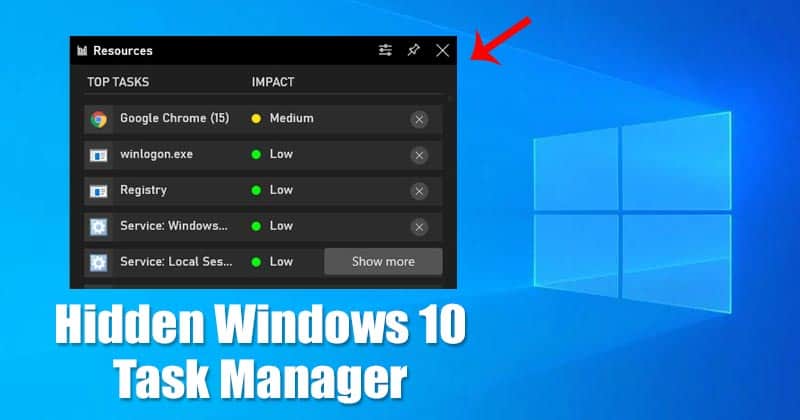
Tja, Windows 10 är just nu det bästa skrivbordsoperativsystemet. Jämfört med andra operativsystem för stationära datorer erbjuder Windows 10 fler funktioner och anpassning. Operativsystemet ger också massor av spelrelaterade funktioner som en dold FPS-räknare, skärminspelare, etc.
Men för att aktivera spelfunktionerna i Windows 10 måste man använda Xbox Game bar. För de som inte vet är Xbox Game Bar designad för att spela in videospels klipp, visa spelets prestanda i realtid, etc.
Windows 10 Game bar kan också visa uppgiftshanteraren i PC-spel. Xbox Game Bar har en fullfjädrad Task Manager-widget på Windows 10. Widgeten håller sig med skärmen och låter dig övervaka och döda processer utan att lämna ditt spel.
Skaffa en Task Manager Inside Games på Windows 10
Funktionen finns dock endast på de senaste versionerna av operativsystemet Windows 10. Om du inte kan se aktivitetshanteraren på Xbox-spelfältet måste du uppdatera ditt operativsystem.
Så i den här artikeln kommer vi att dela med oss av en detaljerad guide om hur man får en uppgiftshanterare i PC-spel på Windows 10. Låt oss kolla in.
Steg 1. Öppna först det spel du väljer.
Steg 2. På spelskärmen trycker du på Windows-tangent + G-knappen för att öppna Xbox-spelfältet.
Steg 3. Högst upp i spelfältets helskärmsgränssnitt klickar du på menyknappen som visas nedan.
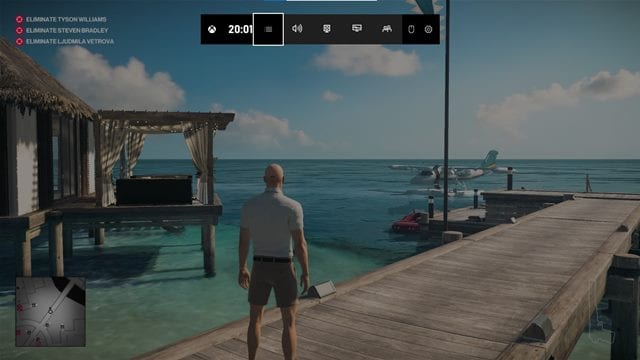
Steg 4. Från listan med alternativ, välj “Resurser”
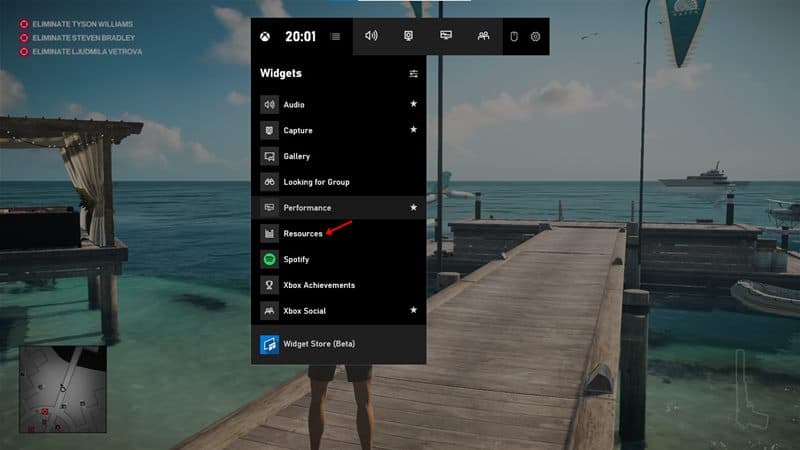
Steg 5. Resurspanelen visar dig alla uppgifter som körs i bakgrunden.
Steg 6. Resursövervakaren rangordnar också processer efter deras inverkan. En process kan ha hög, medel eller låg effekt.
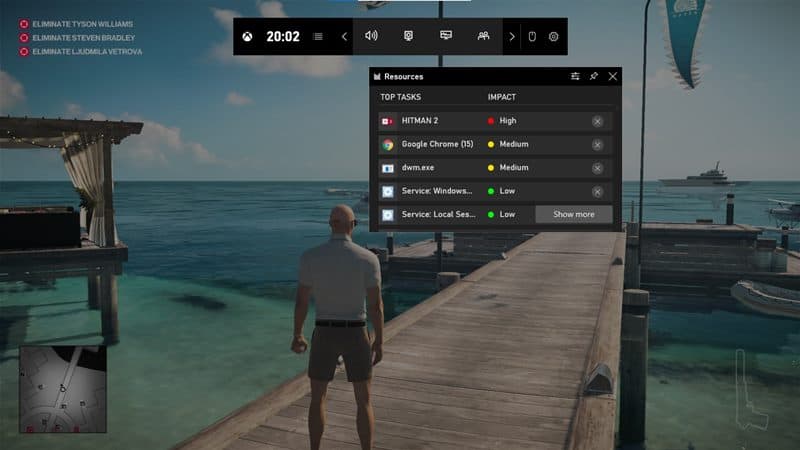
Steg 7. För att förbättra spelprestandan, döda bara alla onödiga uppgifter och processer genom att klicka på “X”-knappen.
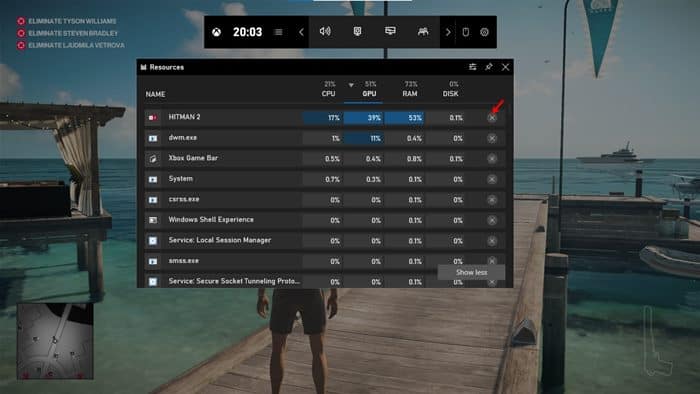
Det är allt! Du är färdig. Så här kan du få en uppgiftshanterare i PC-spel på Windows 10.
Så, den här artikeln handlar om att få en uppgiftshanterare i PC-spel på Windows 10. Jag hoppas att den här artikeln hjälpte dig! Dela det också med dina vänner. Om du har några tvivel relaterade till detta, låt oss veta i kommentarsfältet nedan.